Muokkaa sanakirjaa Excelissä
Yleistä
Sanakirjan käännöstyö voidaan antaa ulkopuolisen tahon hoidettavaksi.
- Sitä varten Flow'n sanakirja pitää viedä XLSX- tai CSV-tiedostoksi, joka voidaan toimittaa kääntäjälle.
- Tiedostoa voidaan muokata esimerkiksi Excel-ohjelmalla.
- Katso myös Muokkaa sanakirjaa CSV-muodossa.
Sanakirjoista yleisesti Sanakirjojen käyttö.
Huomaa: Kun teet muutoksia XLSX-tiedostoon, älä muokkaa saraketta DICTIONANRYID.
- Sarake sisältää sanakirjan sisäisen id:n.
- Jos tuot uusia sanoja sanakirjaan, jätä sarake tyhjäksi.
XLSX-tuki on mukana vasta Flow-versiossa 25.0. Aiemmat versiot käyttävät XLS-formaattia. Toiminallisuus on sama molemmissa formaateissa.
Toiminnossa Vie XLSX on tuki Unicode UTF-8 merkistölle, jossa mm. kyrilliset merkit näkyvät.
Vie sanakirja XLSX-tiedostoksi
(1) Valitse Arkisto-välilehti.
(2) Valitse Työkalut > Sanakirja.
- Flow avaa keskusteluikkunan Muokkaa sanakirjaa.
(3) Valitse sanakirja:
- Oletus
- Varaosa
- Myynti
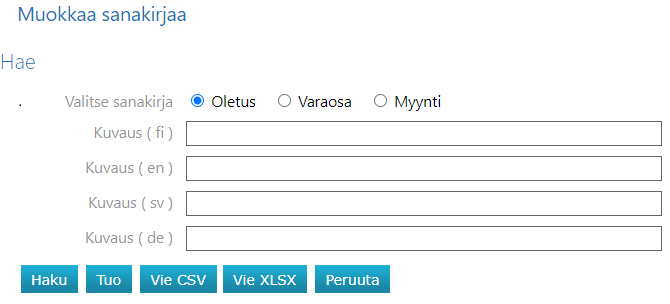
(4) Valitse toiminto Vie XLSX.
- Flow raportoi viennistä keskusteluikkunassa Käännökset viety.
(5) Valitse linkki Avaa tästä.
- Tiedosto näkyy selaimen download-osiossa.
- Löydät tiedoston myös hakemistosta C:\users\käyttäjätunnuksesi\Downloads.
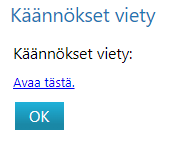
Muokkaa XLSX-tiedostoa Excelissä
(1) Napsauta tiedostoa exportDictionary.xls
- Windows avaa tiedoston Exceliin, jos tiedostopääte .xlsx on kytketty Exceliin ja Excel on asennettu tietokoneellesi.
(2) Valitse Excelissä tarvittaessa toiminto Enable Editing.
(3) Täydennä sanakirjan kielikäännökset.
- Älä muokkaa ensimmäisen rivin sisältöä, joka kertoo Flow'ssa olevat sanakirjan kenttien nimet.
- Älä muokkaa sarakkeen DICTIONANRYID sisältöä, sillä se sisältää sanan tunnisteen eli id:n.
(4) Lisää tarvittaessa uusia rivejä XLSX-tiedostoon
- Jätä tällöin sarake DICTIONANRYID tyhjäksi.
(5) Tallenna XLSX-tiedosto haluamaasi kansioon, esim. C:\temp, Excelin toiminnolla File > Save As.
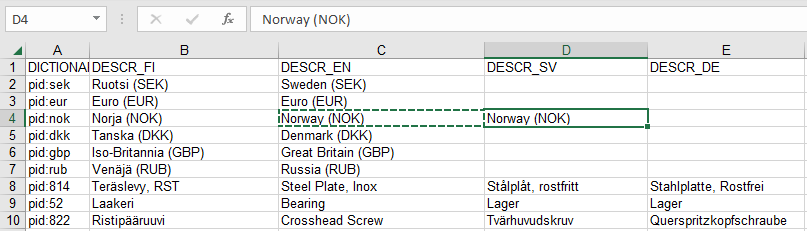
Päivitä sanakirjaa muokatulla XLSX-tiedostolla
- Katso Päivitä sanakirja
